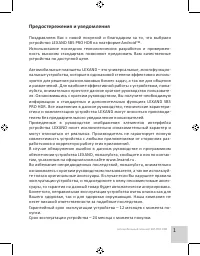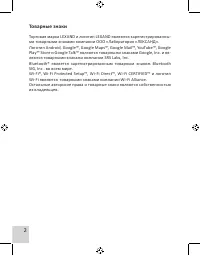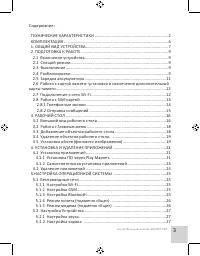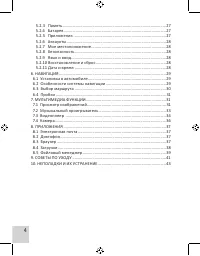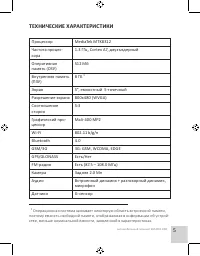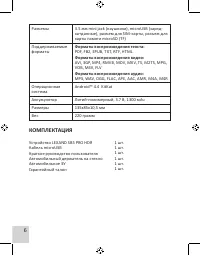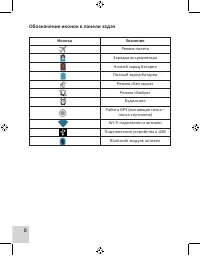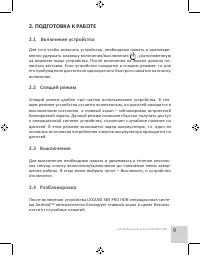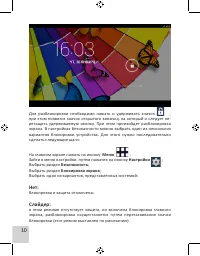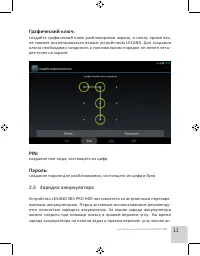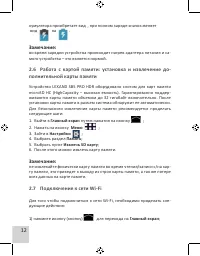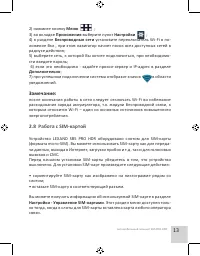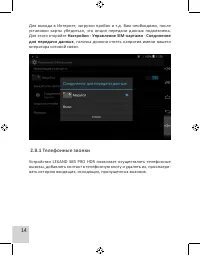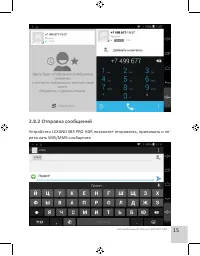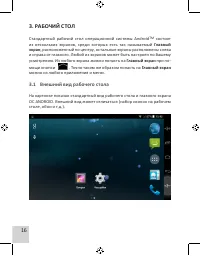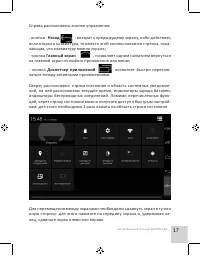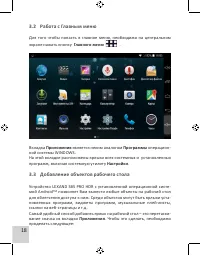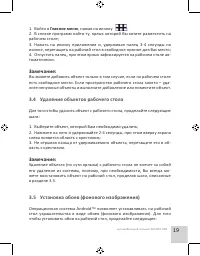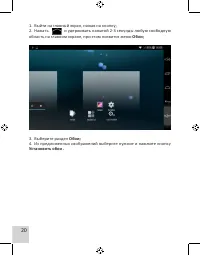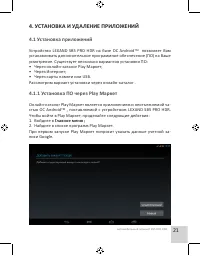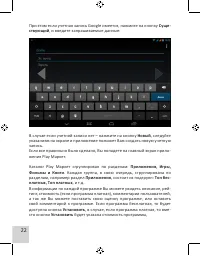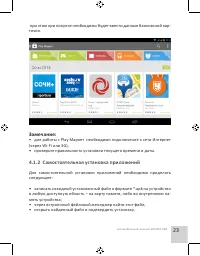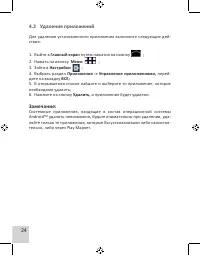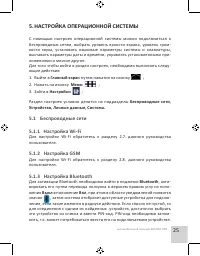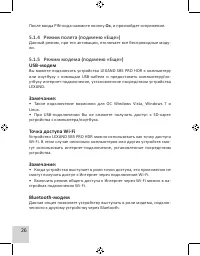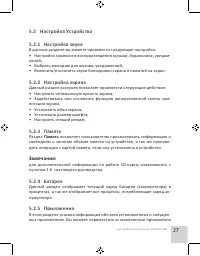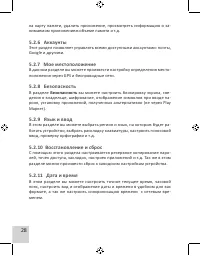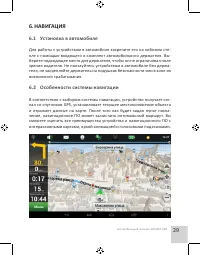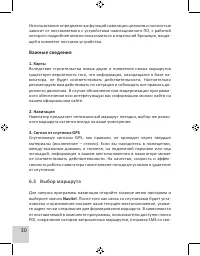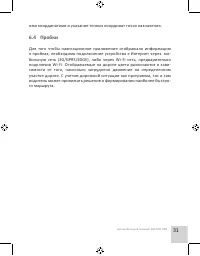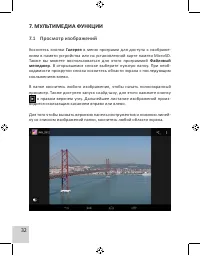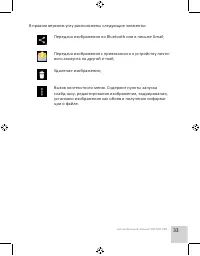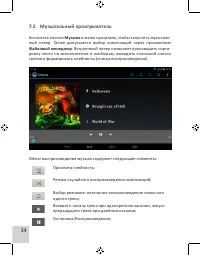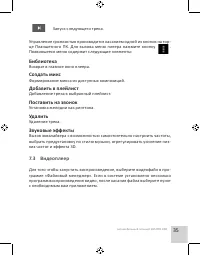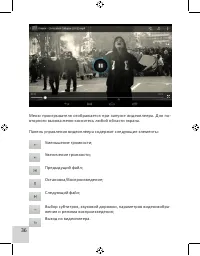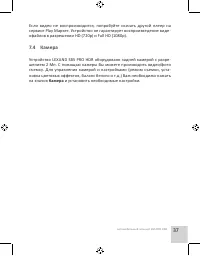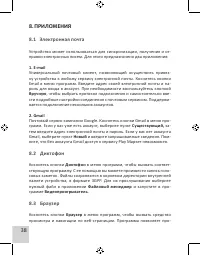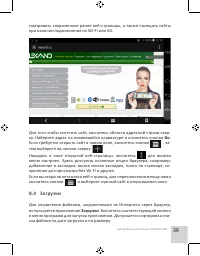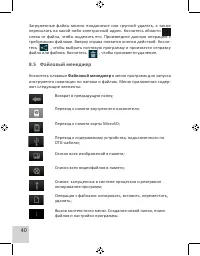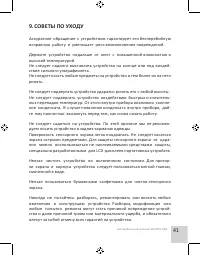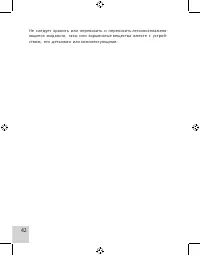Навигаторы Lexand SB5 PRO HDR - инструкция пользователя по применению, эксплуатации и установке на русском языке. Мы надеемся, она поможет вам решить возникшие у вас вопросы при эксплуатации техники.
Если остались вопросы, задайте их в комментариях после инструкции.
"Загружаем инструкцию", означает, что нужно подождать пока файл загрузится и можно будет его читать онлайн. Некоторые инструкции очень большие и время их появления зависит от вашей скорости интернета.
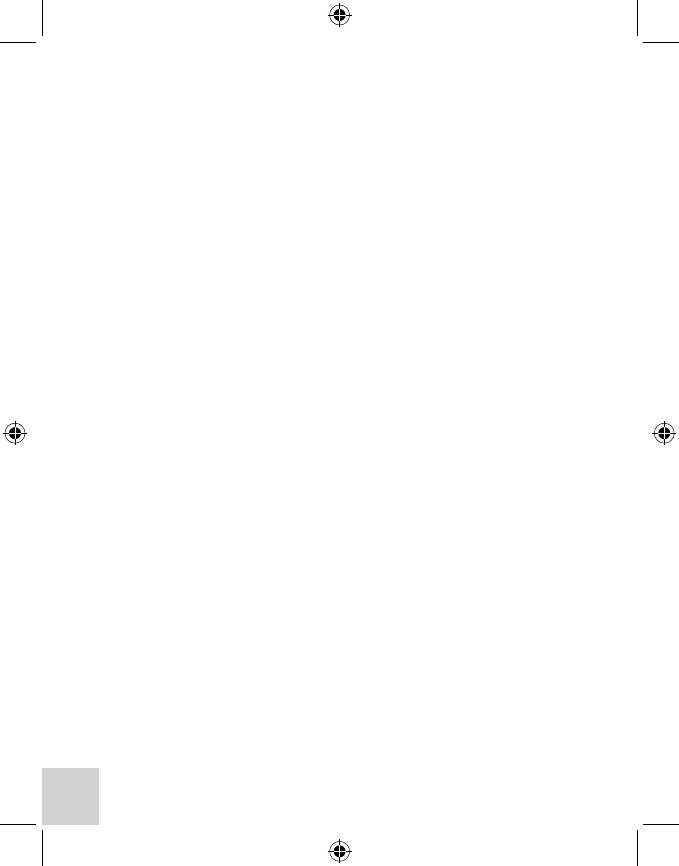
38
8. ПРИЛОЖЕНИЯ
8.1 Электронная почта
Устройство может использоваться для синхронизации, получения и от-
правки электронных писем. Для этого предназначено два приложения:
1. E-mail
Универсальный почтовый клиент, позволяющий осуществить привяз-
ку устройства к любому сервису электронной почты. Коснитесь кнопки
Email в меню программ. Введите адрес своей электронной почты и па-
роль для входа в аккаунт. При необходимости воспользуйтесь кнопкой
Вручную, чтобы выбрать протокол подключения и самостоятельно вве-
сти подробные настройки соединения с почтовым сервисом. Поддержи-
вается подключение нескольких аккаунтов.
2. Gmail
Почтовый сервис компании Google. Коснитесь кнопки Gmail в меню про-
грамм. Если у вас уже есть аккаунт, выберите пункт Существующий, за-
тем введите адрес электронной почты и пароль. Если у вас нет аккаунта
Gmail, выберите пункт Новый и введите запрашиваемые сведения. Пом-
ните, что без аккаунта Gmail доступ к сервису Play Маркет невозможен.
8.2 Диктофон
Коснитесь кнопки Диктофон в меню программ, чтобы вызвать соответ-
ствующую программу. С ее помощью вы можете произвести запись голо-
совых заметок. Файлы сохраняются в корневом директории внутренней
памяти устройства, в формате 3GPP. Для их прослушивания выберите
нужный файл в приложении Файловый менеджер и запустите в про-
грамме Видеопроигрыватель.
8.3 Браузер
Коснитесь кнопки Браузер в меню программ, чтобы вызвать средство
просмотра и навигации по веб-страницам. Программа позволяет про-
Содержание
- 4 Товарные знаки; ми товарными знаками компании ООО «Лаборатория «ЛЕКСАНД».
- 5 Работа с картой памяти: установка и извлечение дополнительной
- 7 ТЕХНИЧЕСКИЕ ХАРАКТЕРИСТИКИ
- 8 КОМПЛЕКТАЦИЯ
- 9 ОБЩИЙ ВИД УСТРОЙСТВА; Световой индикатор режимов
- 10 Обозначение иконок в панели задач; Иконка
- 11 ПОДГОТОВКА К РАБОТЕ; Включение устройства
- 13 ключа необходимо соединить в произвольном порядке не менее четы-; Зарядка аккумулятора; жаемым аккумулятором. Перед активным использованием рекоменду-
- 16 установки карты убедиться, что опция передачи данных подключена.; Для этого откройте Настройки - Управление SIM-картами - Соединение; оператора сотовой связи.
- 18 Внешний вид рабочего стола
- 19 позволяет быстро переклю-
- 20 Работа с Главным меню; программ, включая системную утилиту Настройки.; Добавление объектов рабочего стола; мой Android; позволяет Вам вынести любые объекты на рабочий стол; вание значка из вкладки Приложения. Чтобы это сделать, необходимо
- 21 Удаление объектов рабочего стола
- 22 и удерживать нажатой 2-3 секунды любую свободную; область на главном экране, при этом появится меню Обои; Из предложенных изображений выберите нужное и нажмите кнопку
- 23 УСТАНОВКА И УДАЛЕНИЕ ПРИЛОЖЕНИЙ; Установка приложений
- 25 Самостоятельная установка приложений
- 26 Удаление приложений
- 27 НАСТРОЙКА ОПЕРАЦИОННОЙ СИСТЕМЫ; Беспроводные сети
- 29 Настройка Устройства
- 31 Установка в автомобиле; кле с помощью входящего в комплект автомобильного держателя. Вы-; Особенности системы навигации; и отражает данные на карте. После того как будет задан пункт назна-
- 32 Важные сведения; Сигнал от спутника GPS
- 34 МУЛЬТИМЕДИА ФУНКЦИИ; Просмотр изображений; Коснитесь кнопки Галерея в меню программ для доступа к изображе-; в правом верхнем углу. Дальнейшее листание изображений произ-
- 36 Музыкальный проигрыватель; ный плеер. Также допускается выбор композиций через приложение
- 39 Устройство LEXAND SB5 PRO HDR оборудовано задней камерой с разре-; на значок Камера и установить необходимые настройки.
- 40 Электронная почта
- 42 Файловый менеджер
- 45 НЕПОЛАДКИ И ИХ УСТРАНЕНИЕ; Неполадка